- Yazar Jason Gerald [email protected].
- Public 2024-01-15 08:25.
- Son düzenleme 2025-01-23 12:50.
Bu wikiHow makalesi, Android web tarayıcısı yerine YouTube uygulaması aracılığıyla bir YouTube video URL'sini nasıl açacağını öğretir.
Adım
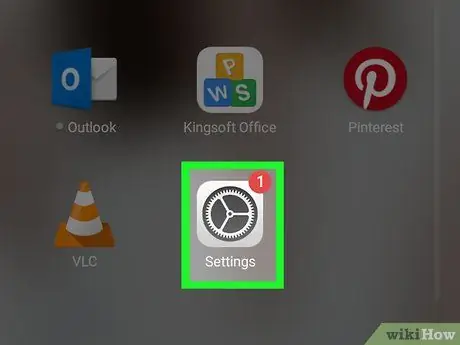
Adım 1. Cihaz ayarları menüsünü açın (“Ayarlar”)
Bu menü simgesiyle gösterilir.
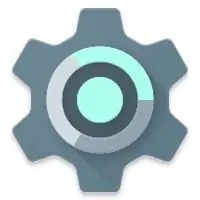
sayfada/uygulama çekmecesinde. Ayrıca ana ekranda veya bildirim bölümünde de bulabilirsiniz.
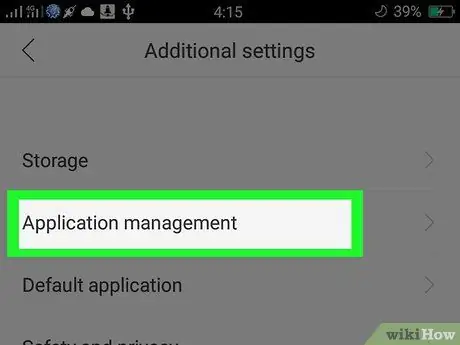
Adım 2. Ekranı kaydırın ve Uygulamalar'a dokunun
Bu seçenek genellikle “Cihaz” bölümünün altındadır.
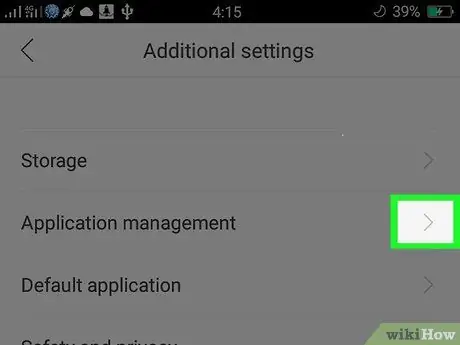
Adım 3. öğesine dokunun
Ekranın sağ üst köşesindedir.
Bazı cihazlarda bu simgenin yerini bir dişli simgesi alır
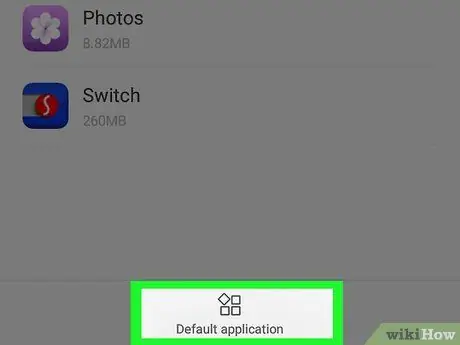
Adım 4. Varsayılan Uygulamalar'a dokunun
Görünmüyorsa, seçenek başka bir menünün altına gizlenmiş olabilir. Seçenekler ayrıca “gibi farklı etiketlere sahip olabilir. Bağlantıları Açma ”.
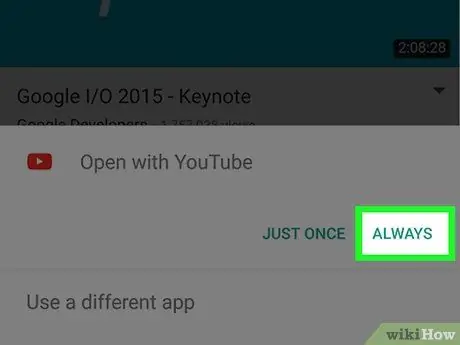
Adım 5. Varsayılan Olarak Ayarla'ya dokunun
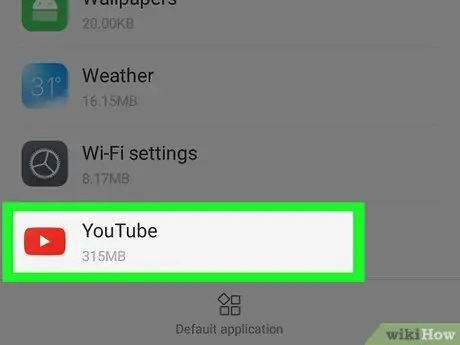
6. Adım. Ekranı kaydırın ve YouTube'a dokunun
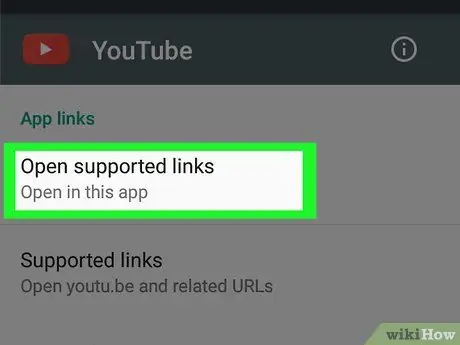
Adım 7. Desteklenen URL'lere Git'e dokunun
Bir açılır menü görüntülenecektir.
Bu seçenek “ Desteklenen bağlantıları aç ” bazı cihazlarda.
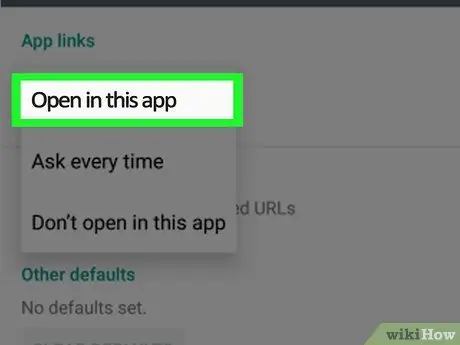
Adım 8. Bu uygulamada öğesini seçin
Artık tüm YouTube bağlantıları, cihazın ana web tarayıcısında değil, YouTube uygulamasında otomatik olarak açılacak.






